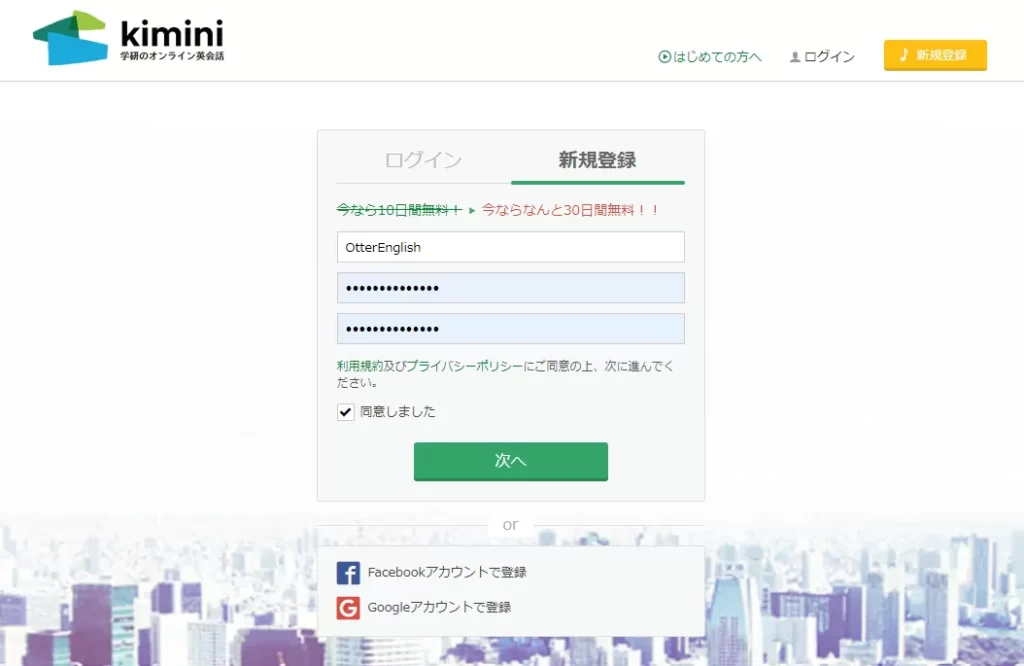kimini英会話は、日常会話やビジネス英語など、自分に目的に合わせて学習できる点が魅力です。

kimini英会話って無料体験期間が長いんだよね。



うん。10日間あるから自分に合うか見極めやすいよ。
実は、kimini英会話では、簡単に無料体験登録できるので、今日すぐにでも無料でレッスンを受講できるんです。
本記事では、無料体験の方法などが分からず困っている方に向けて、下記を紹介します。
- 僕が無料体験を受けてみた感想
- 無料体験登録の方法
- 無料体験レッスンを受講する際に必要なもの
現在kimini英会話では、スタンダードPlusプラン、ウィークデイプラン、ウィークデイPlusプランへの申し込みで無料体験期間が10日から30日間に延びるキャンペーンを実施中!
2025年6月30日(月)まで限定なので、興味がある方はぜひお早めに無料会員登録を検討してみてください!
※無料体験期間中に退会した場合は費用は発生しません。
\[6月30日まで] 無料体験期間30日に延長中!/
kimini英会話の無料体験レッスンを受講するための気持ちの準備ができるため、ぜひ最後までご覧ください。
kimini英会話の無料体験を実際に受けてみた感想
それでは、実際にkimini英会話の無料体験を受けた感想と良かった点、気になった点をご紹介します。



今回は、「ビジネス英会話コース2」を受講しました。
無料体験レッスンを受けて
レッスンの大まかな流れは、下記のようになっていました。
初回ということもあり、お互いの自己紹介から入りました。
1. 自己紹介
2. 教材内で使う単語の確認、発音練習と分からない単語の確認
3. 各単語を使った文章を先生に続いて読む練習、分からない文章の確認
4. 単語の使い方があっているかを実際に文章を使って確認(今回は8問ほど)、またその理由の説明
残念ながらここで時間が来てしまい、レッスンが終了しましたが、全体を通して楽しい時間を過ごせました。
良かった点
良かった点としては、先生の教え方がとても丁寧で分かりやすかったです。
単語の発音やフレーズの使い方も含めて、分からない部分や曖昧な部分は解説してもらえたので、分からないままレッスンが終わることがありませんでした。



レッスンが丁寧で英語力が伸ばせると感じました。
レッスンルームも使いやすく、受講の際のストレスもありませんでした。
講師からの質問に回答した場合やわからない点を質問した場合に褒めてもらえたので、個人的にはモチベーションの維持につながるなあと思いました。
気になった点
無料体験期間中に僕がレッスンを受けた時は、口コミに上がっていたような電波状況の問題もなく、気になった点は特にありませんでした。
強いて言うならば、教材に合わせてレッスンを進めるため、レッスン中の発言回数が少なめだったことです。
要望として「たくさん話をしたい」と伝えることで解決できる部分なので、特に気にしなくて大丈夫だと思います。
現在kimini英会話では、スタンダードPlusプラン、ウィークデイプラン、ウィークデイPlusプランへの申し込みで無料体験期間が10日から30日間に延びるキャンペーンを実施中!
2025年6月30日(月)まで限定なので、興味がある方はぜひお早めに無料会員登録を検討してみてください!
※無料体験期間中に退会した場合は費用は発生しません。
\[6月30日まで] 無料体験期間30日に延長中!/
kimini英会話を無料体験する方法
それでは無料体験レッスンの受講方法を説明していきます。



無料会員登録は5分もかからないので、興味がある方はぜひ登録してみてください。
kimini英会話を無料で体験するためには、下記の4ステップが必要です。
kimini英会話のホームページから無料会員登録をする
プロフィールを記入する
ここまで終わると、次の写真のように必要事項を記入する画面に移動します。
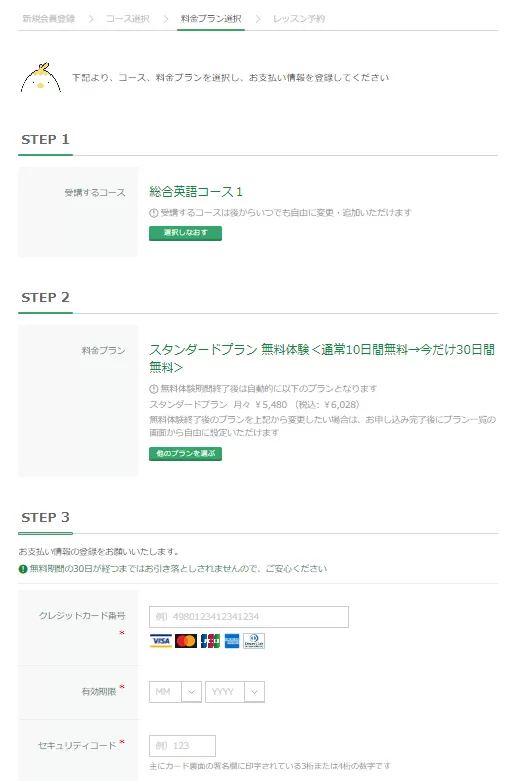
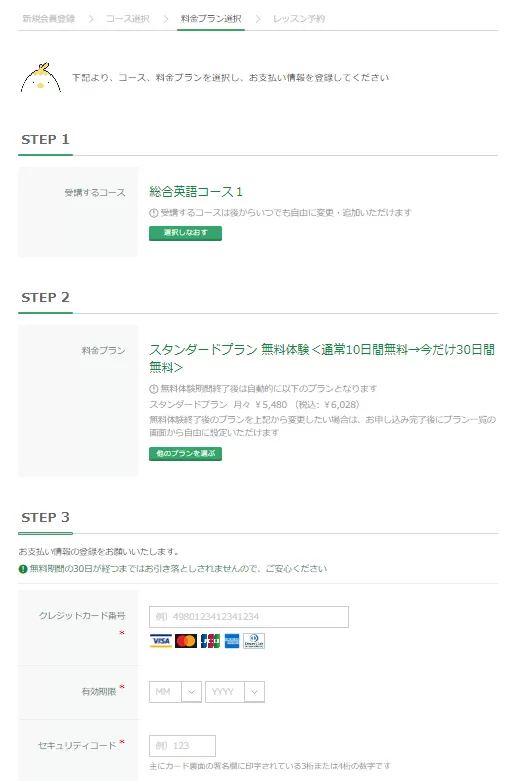
・受講するコース
・料金プラン
・お支払情報
の3つを入力して申し込みます。
*無料期間内に解約すると費用は発生しないので、もしも続けない場合は無料期間中に解約しましょう。
レッスンを予約する
申し込みが終わると、レッスンを予約できるようになります。
レッスンは、マイページの「レッスンを予約する」ボタンから予約します。
ページ移行後は、レッスンを受けたい教材を選択した後に「検索」ボタンを押して講師の絞り込みを行いましょう。
「講師の詳細」をクリックし、講師のプロフィールを確認し、「予約する」をクリックします。
最後に、予約中のレッスン欄に表示されていることを確認しておきましょう。
レッスンを実際に受ける
レッスンを実際に受けるときは、ブラウザからマイページにログインしましょう。
ログイン前には、電波状況を確認しておきましょう。
レッスン開始5分前から画面の上の方に「教室に入る」ボタンが表示されるので、時間になったら入室します。
kimini英会話の無料体験レッスンの回数
無料体験期間中は、25分のレッスンを毎日1レッスン受講できます。
無料体験期間は10日間です。



キャンペーンで無料体験期間が30日間に延長される場合もあります。



けっこう頻繁にキャンペーンが行われてるよね。
過去にあったキャンペーンの例としては、
・10日間無料(通常)→30日間無料に拡大
・初月7.480円が1.099円
・2か月間毎月3000円OFF
などがあります。
キャンペーン情報は、本記事もしくはオンライン英会話スクールまとめ記事で随時お知らせしていきますので、ぜひご覧ください。
現在kimini英会話では、スタンダードPlusプラン、ウィークデイプラン、ウィークデイPlusプランへの申し込みで無料体験期間が10日から30日間に延びるキャンペーンを実施中!
2025年6月30日(月)まで限定なので、興味がある方はぜひお早めに無料会員登録を検討してみてください!
※無料体験期間中に退会した場合は費用は発生しません。
\[6月30日まで] 無料体験期間30日に延長中!/
kimini英会話の無料体験に必要なもの
kimini英会話の無料体験レッスンに必要なものは下記の通りです。
・kimini英会話のページへのログイン
・イヤホン
・カメラ、マイク内蔵のパソコン
パソコンにカメラがついてない場合は別売りのWebカメラを購入するようにしましょう。
kimini英会話のページへのログイン
kimini英会話では、ログイン後のページからレッスンルームに入ることができます。
システムを使用する際の推奨環境は下記の通りです。
◆パソコン
Windows(Windows 8 以降)
・Google Chrome
・Microsoft Edge
Mac(macOS X Mavericks 10.9 以降)
・Google Chrome
・Microsoft Edge
・Safari
◆スマートフォン /タブレット
iOS/iPadOS【iPhone/iPad】(iOS 12.4.8 以降)
・Google Chrome
・Microsoft Edge
・Safari
Android(Android 5.1.1 以降)
・Google Chrome
・Microsoft Edge
利用環境に対応しているかを確認したい方はこちらからご確認ください。
自分の使っているパソコンやブラウザが対応しているかどうかを確認し、登録後に、
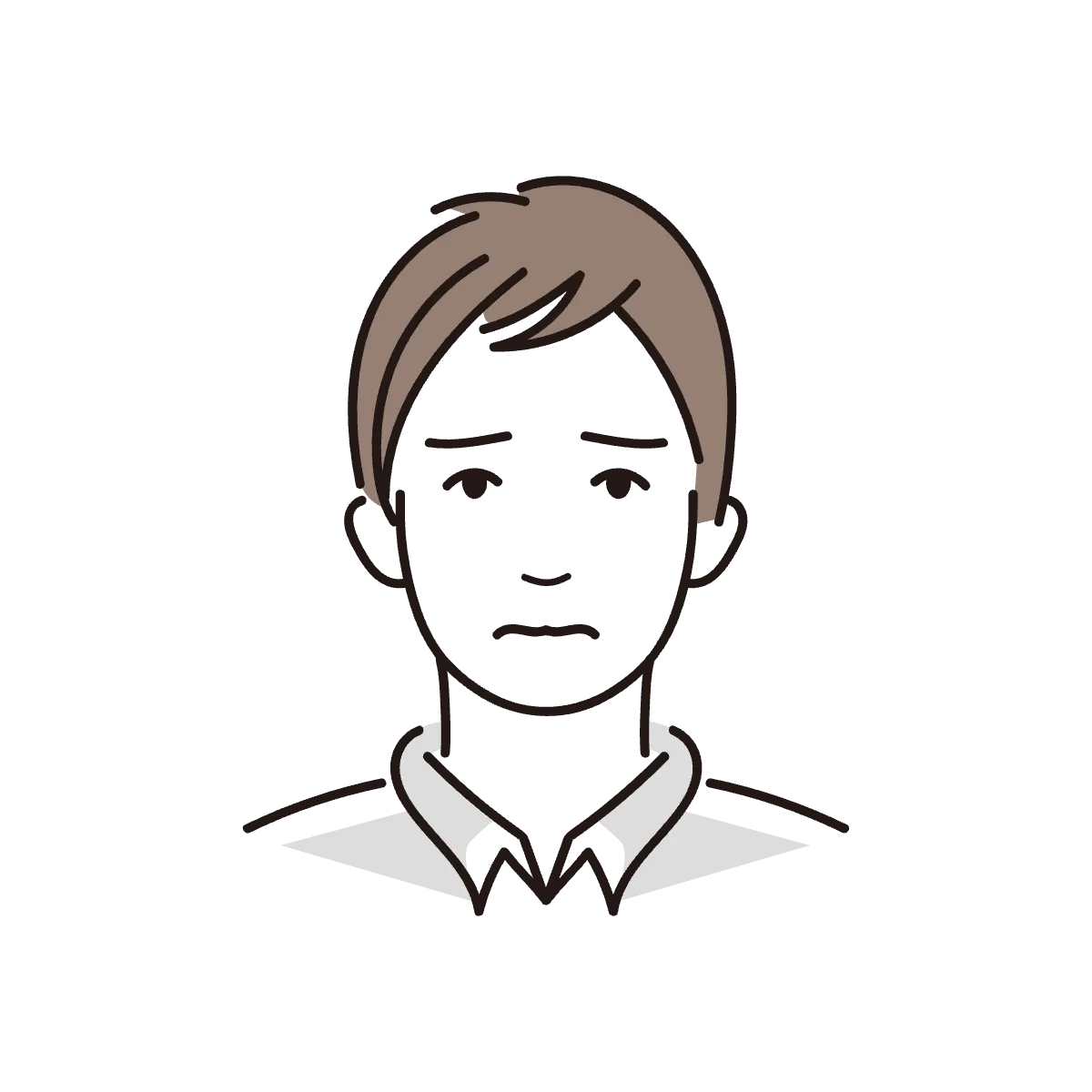
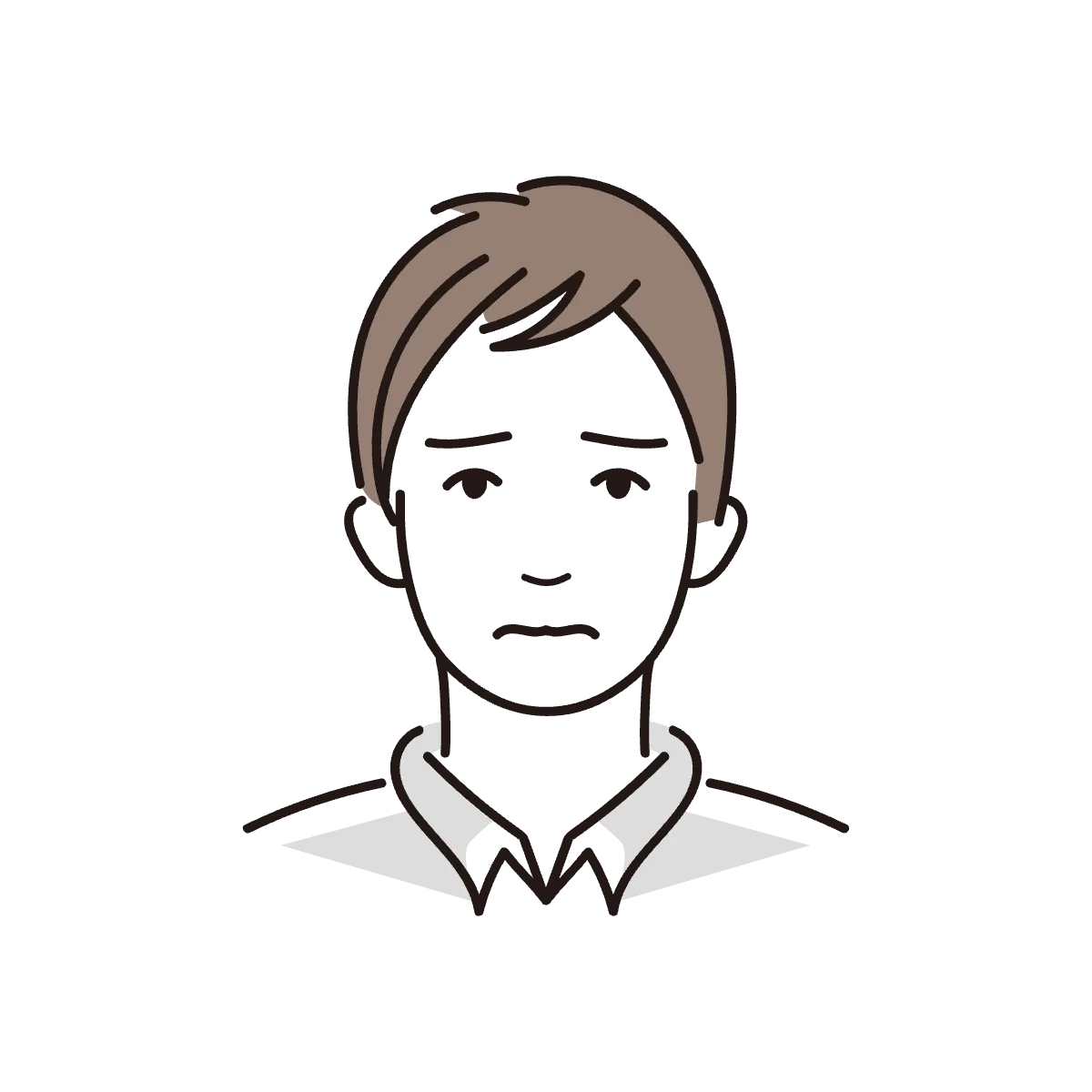
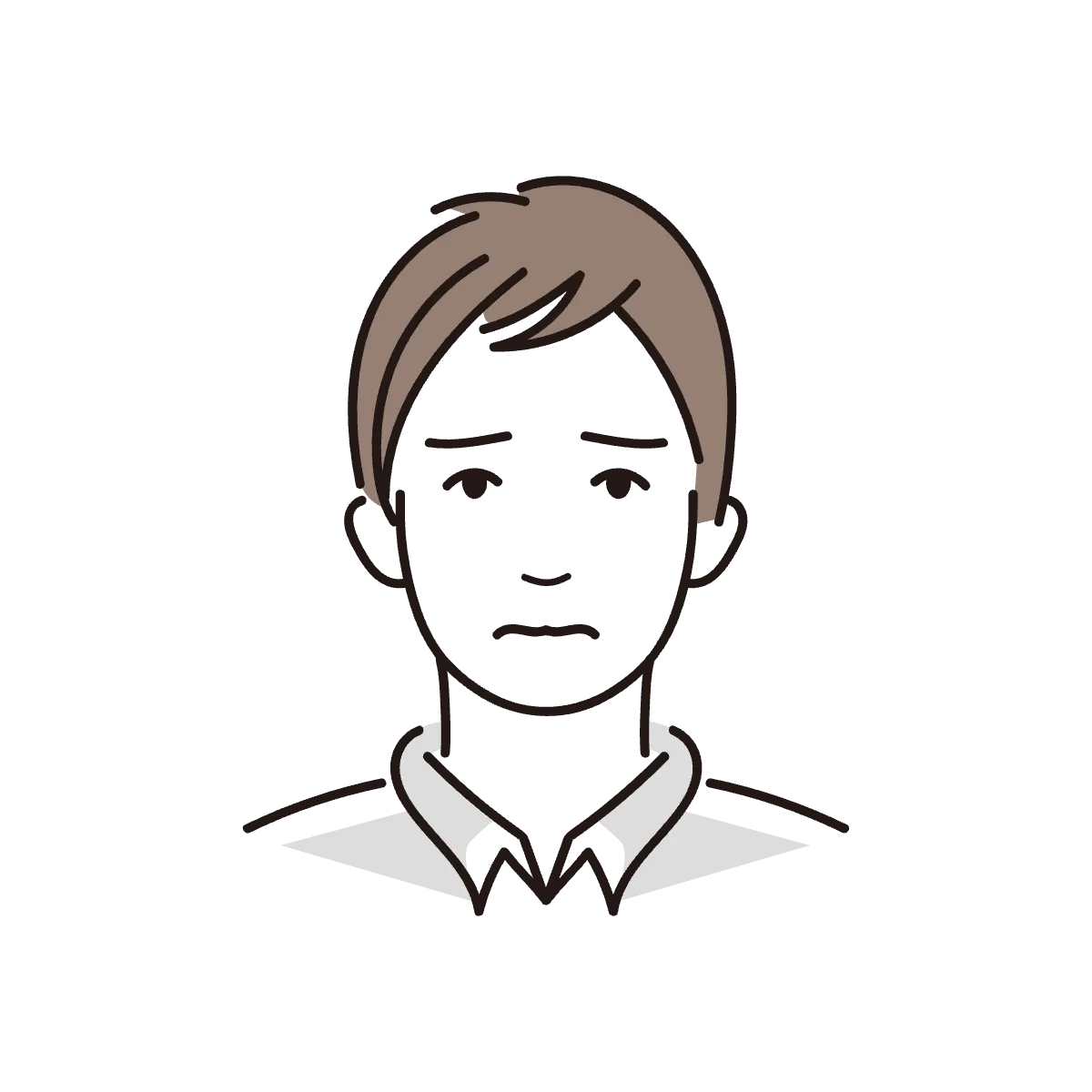
レッスンを受講できなかった…
なんてことが起こらないようにしましょう。
イヤホン
次に、マイク付きのイヤホン、もしくはヘッドセットを用意しましょう。
講師の発言の聞き取りやすさやこちらの声の届きやすさが変わるため、ぜひ試してみてください。
下記はおすすめのイヤホンです。
ケースの蓋を開けたら自動で接続される上に、ノイズキャンセリングもついており、快適にレッスンを受講できるのでおすすめです。
もちろん、普段使いにも最適です。
カメラ、マイク内蔵のパソコン
パソコンを使う場合は、カメラとマイクが内蔵されたパソコンも必要です。
カメラが内蔵されていない場合は、使っているパソコンで機能するWebカメラを購入しましょう。
もちろん、カメラ無しでもレッスンは受講できますが、お互いに表情が分かることでよりレッスンを楽しめるようになりますよ。
kimini英会話で無料体験を受ける際のポイント
それでは、kimini英会話で無料体験レッスンを受講する際のポイントをご紹介します。
自身が受講したい講師と教材を選ぶ
今後kimini英会話のレッスンを受講すると仮定して、気になる講師や教材を選んで受講するようにしましょう。



例えば、ビジネス英会話を伸ばしたい場合は、ビジネス英会話の教材を確認しましょう。
自己紹介文を考えておく
英会話にあまり慣れていない方や英語が苦手な方は、簡単な自己紹介文を考えておきましょう。
特に、kimini英会話はフィリピン人講師がメインであるため、日本語はあまり使えないと思っておくと良いでしょう。
自分の名前や国、趣味や好きな食べ物について話す練習をしておくと、スムーズにレッスンを開始できます。
使いたい英文をまとめておく
自分でも英語を学習している場合は、レッスン中に使ってみたい英文、事前にノートや暗記帳アプリにまとめておくことをおすすめします。
次に受けるレッスンでどのようにそのフレーズを使うのかを事前に明確化し、実際に使ってみることで表現が身につきやすくなります。
語彙力や使えるフレーズを増やすことで、自分の考えを流暢に話せるようになるため、ぜひ試してみてください。
kimini英会話で無料体験を受ける際の注意点
無料体験を受ける際は以下にご注意ください。
・マイクがパソコンについていても、マイク付きイヤホンをした方がレッスンを進めやすい
・登録前にキャンペーン情報を確認する
・無料期間が終わると自動で料金を請求されるので、違うと思ったら無料期間終了前に解約する
マイク付きイヤホンをした方がレッスンを進めやすい
マイク付きイヤホンやヘッドセットを使用すると快適にレッスンを受講できます。
音声をパソコンから流している状態では講師の声が聞き取りにくかったり、自分の声が講師に届きにくかったりするため、特別な理由がない限りはイヤホンの使用をおすすめします。
登録前にキャンペーン情報を確認する
登録前にキャンペーン情報を確認することでお得にレッスンを受講できる場合があります。
先述したように、kimini英会話は過去に下記のようなキャンペーンを行っていました。
・10日間無料(通常)→30日間無料に拡大
・初月7.480円が1.099円
・2か月間毎月3000円OFF
情報を確認して、自分が気になるキャンペーンを受けるようにしましょう。
無料期間が終わると自動で料金を請求されるので、違うと思ったら無料期間終了前に解約する
kimini英会話では、無料会員登録の時点でクレジットカードの入力が求められます。
無料期間が終わると自動で料金を請求されてしまうため、違うと思ったら無料期間終了期間前に解約する必要があります。
kimini英会話の無料体験に関するQ&A
それでは、kimini英会話の無料体験に関するQ&Aを確認していきましょう。
Kimini英会話の無料体験期間を教えてください。
Kimini英会話では、基本的に当日を含めて10日間の無料体験を提供しています。キャンペーンによっては30日に伸びることもあるため、気になる方はキャンペーン情報を常に確認しておきましょう。
1日のレッスン受講可能回数を教えてください。
無料体験レッスン期間中は登録したプランの受講可能回数に従う形になります。キャンペーンはスタンダードplusプランに適用されることが多く、その場合は毎日1レッスンです。
親子や兄弟でレッスンを受講できますか?
幼児英語コースでは親子で受講できますが、その他のコースの場合は複数人で受講できません。
一つのアカウントを複数人で共有できますか?
共有はできません。一人につき一つのアカウントを作成しましょう。
まとめ
本記事では、kimini英会話で無料体験をした感想や実際に無料体験を受講する方法をご紹介しました。
kimini英会話はキャンペーンも頻繁に行なっているため、お得にレッスンを受け始めることができます。
また、料金もリーズナブルで学習効率を最大限高めるために教材を組み合わせたプログラムも提供しています。



興味がある方は、ぜひ無料体験レッスンを受講して、自分に合うか確認してみてください。
現在kimini英会話では、スタンダードPlusプラン、ウィークデイプラン、ウィークデイPlusプランへの申し込みで無料体験期間が10日から30日間に延びるキャンペーンを実施中!
2025年6月30日(月)まで限定なので、興味がある方はぜひお早めに無料会員登録を検討してみてください!
※無料体験期間中に退会した場合は費用は発生しません。
\[6月30日まで] 無料体験期間30日に延長中!/